Falta el kernel ntoskrnl.exe o contiene errores, código de error 0xc0000221
Windows 11/10 encuentran el código de error 0xc0000221 ,(0xc0000221) justo después de que la computadora no se inicia. Varios usuarios informan estar atrapados en un bucle de reparación automática(Automatic Repair loop) con este código de error. En esta publicación, desmitificaremos las posibles causas y luego brindaremos soluciones para remediar el problema.
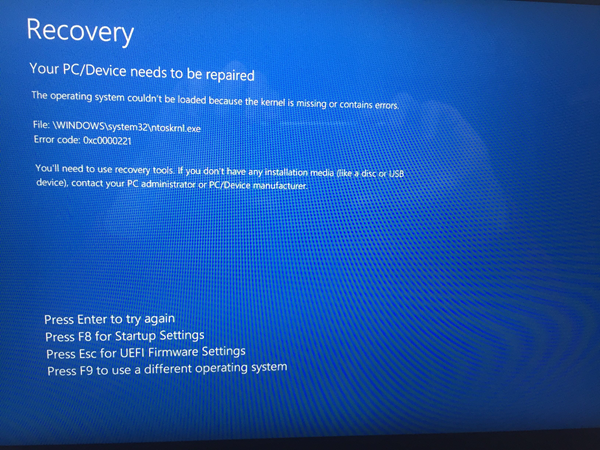
El mensaje de error completo para este código de error se puede ver a continuación:
Your PC Device needs to be repaired.
The operating system couldn’t be loaded because the kernel is missing or contains errors.
File:\WINDOWS\system32\ntoskrnl.exe
Error Code: 0xc0000221.
Posibles Causas
Al investigar el problema y encontrar diferentes síntomas de este error, lo redujimos a cuatro culpables que podrían desencadenar el código de error 0xc0000221, como se detalla a continuación:
- Problema de hardware creado por una nueva RAM o disco duro:(Hardware issue created by new RAM or hard drive: ) hay un par de casos informados en los que los usuarios comenzaron a recibir este error después de instalar una segunda memoria RAM(RAM) o conectar un nuevo HDD esclavo .
- GPU secundaria:(Secondary GPU: ) el problema a veces se informa en computadoras que tienen una configuración SLI o CrossFire . Por lo(Whereby) que la fuente de alimentación no es capaz de entregar suficiente energía para mantener todos los dispositivos conectados.
- Corrupción de archivos del sistema:(System file corruption: ) el código de error apunta a un problema a nivel del sistema que tiene que ver con la corrupción de archivos.
- El servicio de terceros está interrumpiendo el inicio:(Third-party service is interrupting startup: ) hay casos informados en los que el error fue provocado por un servicio de terceros no autorizado.
Falta el kernel(Kernel) ntoskrnl.exe o contiene errores, código de error 0xc0000221
Hemos proporcionado algunos pasos de solución de problemas para ayudarlo a remediar el código de error 0xc0000221. A continuación, tiene una colección de soluciones potenciales que pueden ayudarlo a resolver el problema con éxito. Le recomendamos que pruebe las correcciones en el orden en que se han presentado.
- Arranque en modo seguro.
- Realice un escaneo SFC , CHKDSK y DISM , en ese orden.
- Verifique la RAM para ver si hay problemas.
- Retire la (Remove)GPU secundaria y los HDDs/SSDs externos .
- Realice la restauración del sistema.
- Realice una instalación de reparación del sistema operativo Windows 10 .
Profundicemos en el aspecto práctico de la aplicación de estas soluciones.
IMPORTANTE(IMPORTANT) : Cualquiera que sea el motivo, su prioridad debe ser intentar ingresar al Modo seguro(Safe Mode) . Si puede ingresar al modo seguro(Safe Mode) , genial; de lo contrario, tendrá que usar su medio de instalación de Windows(Windows Installation Media) .
1) Arranque en modo seguro
Mientras esté en modo seguro(Safe Mode) , su computadora se iniciará en un estado limitado con solo los archivos y controladores básicos necesarios para el proceso de inicio(Startup) . Si su computadora arranca bien en modo seguro(Safe Mode) , entonces es probable que el problema haya sido provocado por algún software que instaló previamente.
A continuación(Below) se muestra lo que debe hacer para solucionar este error una vez que haya iniciado con éxito en modo seguro:
Si no puede pasar de la pantalla de inicio, puede forzar la pantalla de Opciones de inicio avanzadas (Advanced Startup Options)interrumpiendo el inicio(boot interrupting) (encienda la PC, apáguela cuando aparezca el logotipo de Windows . Repita 2 o 3 veces, apagándola siempre cuando aparezca el logotipo de Windows ). ) el proceso de inicio.
Si puede completar el proceso de arranque, también puede abrir la pestaña Recuperación(Settings Recovery) de configuración abriendo un cuadro de diálogo Ejecutar ( (Run)Windows key + R ) y escribiendo ms-settings:recovery , presione Enter . Luego, simplemente haga clic en el botón Reiniciar ahora(Restart now) debajo de Inicio avanzado(Advanced startup) .
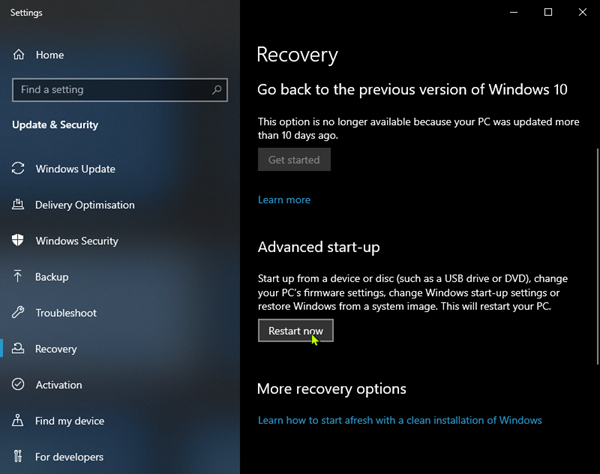
Una vez que llegue a la pantalla Opciones de inicio avanzadas , seleccione (Advanced Startup Options)Solucionar problemas(Troubleshoot) y luego haga clic en Opciones avanzadas(Advanced options) .
Dentro de Opciones avanzadas(Advanced options) , haga clic en Configuración de inicio (Startup Settings, ) y luego haga clic en el botón Reiniciar(Restart) .
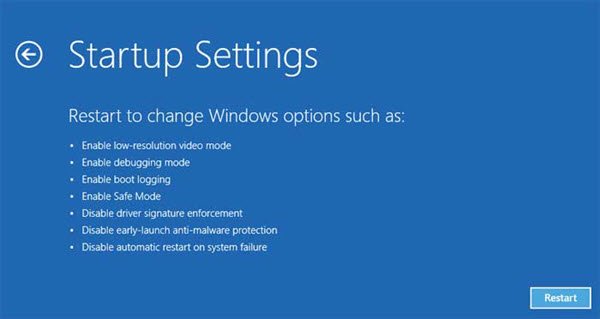
Cuando vuelva a la configuración de inicio(Startup Settings) , presione F4, F5 o F6 para iniciar con uno de los tres modos seguros(Safe Modes) disponibles.
Si su computadora arranca con éxito en modo seguro(Safe Mode) , es seguro decir que el diagnóstico es un servicio de una aplicación que instaló recientemente que está provocando el error. En cuyo caso, puede comenzar a desinstalar los programas instalados recientemente que cree que podrían estar causando el problema o puede intentar excluir sistemáticamente programas y servicios del proceso de inicio(exclude programs and services from the startup process) hasta que logre encontrar al culpable.
Pero si obtuvo el mismo error 0xc0000221 al iniciar en modo seguro(Safe Mode) , continúe con la siguiente solución a continuación.
2) Realice un escaneo SFC , CHKDSK y DISM , en ese orden
Al ejecutar estas tres utilidades integradas diseñadas para corregir la corrupción de archivos de Windows , puede eliminar la posibilidad de que el código de error 0xc0000221 no se produzca debido a un archivo del sistema o a la corrupción del sistema de archivos.
A continuación(Below) se muestra cómo puede utilizar estas utilidades para solucionar este error:
Comienza ejecutando el Comprobador de archivos del sistema(System File Checker) . Si no puede pasar de la pantalla de inicio, siga los pasos descritos anteriormente para ingresar al menú Opciones de inicio avanzadas(Advanced Startup Options)( Advanced Startup Options) , luego vaya a Troubleshoot > Advanced Options > Command Prompt . Luego, escriba el comando a continuación y presione Entrar(Enter) para ejecutar el Comprobador de archivos del sistema .
sfc /scannow
Una vez que se complete el proceso sfc/scannow , reinicie su computadora y vea si el error persiste. Si aún lo es, regrese a un símbolo del sistema elevado como se muestra arriba, escriba el siguiente comando(Command) y presione Enter para ejecutar CHKDSK :
chkdsk /f C:
Nota: En el comando anterior, si su instalación de Windows 10 no reside en la unidad C(C drive) , cambie la letra según corresponda.
Cuando se complete el procedimiento, reinicie la PC y vea si puede pasar la pantalla de inicio. Si se repite el mismo error, regrese al símbolo del sistema(Command Prompt) elevado como se describe anteriormente y copie y pegue el siguiente comando y presione Enter para ejecutar el análisis DISM(DISM scan) :
dism /online /cleanup-image /restorehealth
Una vez que se complete este proceso, reinicie su PC y vea si se inicia sin el error. Aún no resuelto, puede probar la siguiente solución.
3) Verificar RAM para problemas
Puede verificar si sus módulos RAM instalados están provocando este error. Para hacerlo, simplemente abra su PC y retire uno de los módulos (si está usando dos memorias RAM ). Si su PC se inicia correctamente con solo una memoria RAM(RAM) , intente intercambiar la posición de las dos memorias RAM ; a veces ocurren problemas cuando la memoria más rápida se coloca detrás de la memoria más lenta.
Además, puede ejecutar un MemTest en ambas memorias RAM . Si confirma que sus módulos de RAM no están provocando este error, puede continuar con la siguiente solución.
4) Retire la (Remove)GPU secundaria y los HDDs/SSDs externos
Aquí, simplemente desconecte todos los dispositivos innecesarios: disco duro secundario , disco (HDD)duro(HDD) externo , unidad óptica de DVD , segunda (DVD)GPU de SLI (o configuración CrossFire ), periféricos no críticos. Una vez que haya reducido su PC al mínimo, encienda su PC y vea si se inicia correctamente. Si arranca sin el código de error 0xc0000221, vuelva a conectar sistemáticamente los componentes no esenciales hasta que logre identificar al culpable.
Si esta solución no soluciona el problema, continúe con la siguiente solución.
5) Realizar la restauración del sistema
Es posible que comience a experimentar este problema justo después de instalar una actualización de Windows(Windows Update) . En cuyo caso, realizar una restauración del sistema podría resolver el problema.
Si no tiene un punto de restauración(Restore) del sistema adecuado o el procedimiento falló, puede continuar con la siguiente solución.
6) Realice una instalación de reparación del sistema operativo Windows 10
Si en esta etapa aún no puede resolver el error 0xc0000221, puede reparar la instalación de Windows 10(repair install Windows 10) ; esto conservará sus archivos, configuraciones y aplicaciones personales.
That’s it folks. All the best!
Related posts
Fix KERNEL DATA INPAGE ERROR (Msis.SYS) en Windows 10
Cómo corregir Tcpip.sys Blue Screen Error en Windows computer
Kernel Security Check Failure error en Windows 10
Fix Ntfs.sys falló BSOD Error en Windows 10
Fix c000021A Fatal System Error EN Windows 10
Fix SYSTEM SERVICE EXCEPTION (AsmTxhci. SYS) Blue Screen error
Fix APC_INDEX_MISMATCH Stop Error en Windows 10
Fix EXFAT FILE SYSTEM (Volmgr.sys) BSOD error en Windows 11/10
ERROR_DISK_TOO_FRAGMENTED, Error Code 0x0000012E
SYSTEM_SERVICE_EXCEPTION (Ks.sys) BSOD error en Windows 10
DRIVER_VERIFIER_DETECTED_VIOLATION BSOD error en Windows 10
Fix USBXHCI.sys Blue Screen error en Windows 10
Fix ndis.sys falló BSOD error en Windows 10
Fix SYSTEM SERVICE EXCEPTION Blue Screen en Windows 10
UNEXPECTED_KERNEL_MODE_TRAP error en Windows 11/10
INVALID_KERNEL_HANDLE BSOD Error 0x00000093
Fix hardlock.sys Blue Screen de Death error en Windows 11/10
Fix Windows Update Error Code 0x8007025D-0x2000C
Best Free Crash Dump Analyzer software para Windows 10
Error Fix PAGE_FAULT_IN_NONPAGED_AREA 0x00000050
